如何恢复已删除或未保存的 Photoshop 文件
您能恢复 Photoshop 上的文件吗?
当您删除 Photoshop 文件但项目尚未完成时,您迫切需要恢复已删除的 Photoshop 文件。然而,这并不容易。尽管 Photoshop 不断为用户提供周到的功能来保护他们的作品,但您必须花时间学习如何 恢复Photoshop文件,因为这些特征可能不够明显而无法被发现。但您很幸运能够来到这里,因为您可以学习 4 种恢复已删除或未保存的 Photoshop 文件的绝佳方法。
页面内容:
第 1 部分:恢复 Photoshop 文件的最简单方法
不一定需要学习如何在 Photoshop 中恢复未保存的 Photoshop 文件,例如 Apeaksoft数据恢复 可以快速扫描您的 PC/Mac 以检索已删除的 PSD 文件,然后您可以轻松恢复它们。它将突出显示计算机上丢失的文件,因此您只需单击几下即可恢复 Photoshop 文件。您还可以将 USB 或 SD 卡插入计算机,该程序可以轻松恢复丢失的文件。
轻松快速地恢复 Photoshop 文件
- 轻松恢复电脑和手机上已删除的 Photoshop 文件。
- 快速扫描您的设备以检索丢失的 PSD 文件。
- 预览丢失的 Photoshop 文件的名称和日期。
- 突出显示已删除的 Photoshop 文件,以便您可以找到它们。

步骤 1。 下载 Apeaksoft数据恢复 免费并启动它。选择保存 PSD 文件的磁盘,然后选择 开始扫描 按钮。
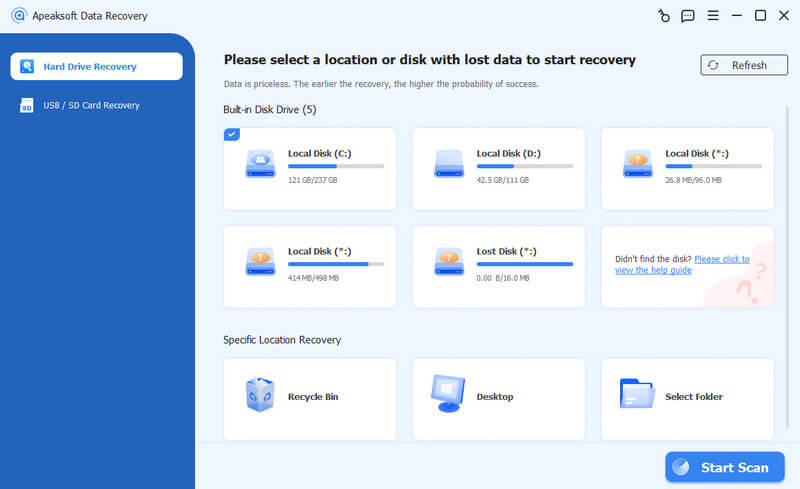
步骤 2。 该程序将扫描所选磁盘。过一会儿就可以在项目名称中搜索到 搜索 框,或导航到保存 PSD 的文件夹。然后,您可以选择通过单击恢复 Photoshop 文件 恢复 按钮。
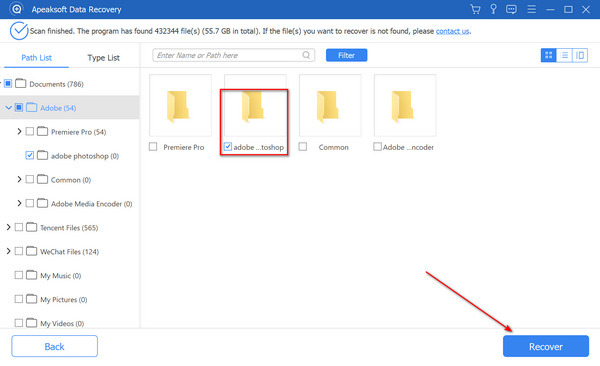
第 2 部分:从回收站/垃圾中恢复已删除的 Photoshop 文件
如果您意外或故意删除了 PSD 文件并想恢复它们,有一种基本而简单的方法可以恢复它们。您可以在计算机的回收站/垃圾桶中恢复已删除的 Photoshop 文件。
Windows上:
步骤 1。 为您的 回收站 桌面上的程序。
步骤 2。 向下滚动文件并选择要恢复的 PSD 文件。
步骤 3。 双击或右键单击文件并选择 恢复。该文件将被发送至其原始位置。
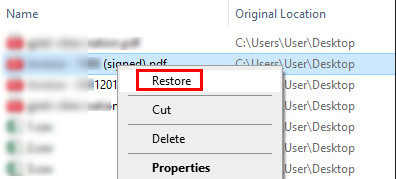
苹果:
步骤 1。 为您的 垃圾桶 桌面上的 Dock 程序。
步骤 2。 浏览文件以找到您想要的 PSD 文件。
步骤 3。 右键单击它并选择 放回去 在 Mac 上恢复 Photoshop 文件。
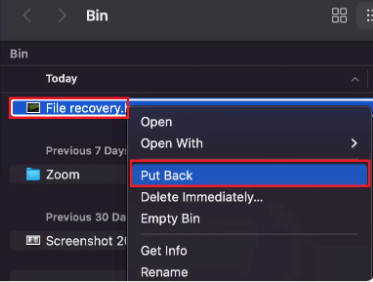
第 3 部分:使用自动保存恢复已删除/未保存的 Photoshop 文件
如果您曾经在 Photoshop 中打开过“自动保存”功能,则还可以使用该功能来恢复 Photoshop 文件。自动保存功能的工作方式相同,当您 恢复 Excel 文件 在Office中,它会定期自动保存您的项目,并且还会将您的项目文件备份到特定的文件夹中。
如何检查自动保存是否开启
步骤 1。 打开 Photoshop 并单击 编辑 按钮位于左上角。点击 偏爱 按钮,然后 一般用途总体评估 按钮。
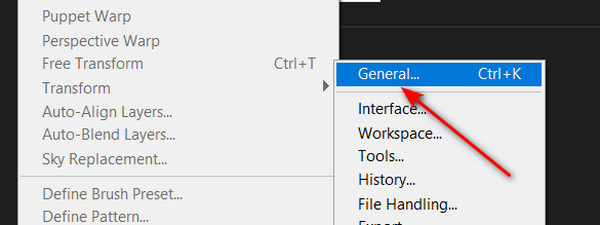
步骤 2。 点击 文件处理 左侧菜单栏上的按钮。如果您看到 自动保存恢复 按钮被切换,这意味着您可以使用此功能恢复已删除的 Photoshop 文件。
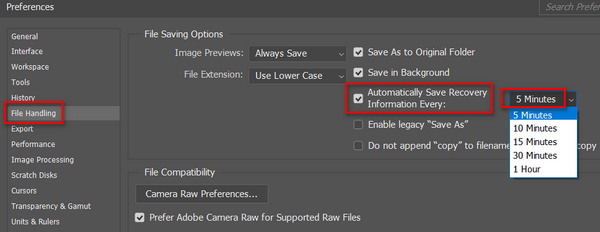
使用自动保存恢复已删除的 PSD 文件
确保自动保存已打开后,您可以转到特定文件夹来恢复 Photoshop 文件。该文件夹设置为保存 Photoshop 中的应用程序数据。Photoshop 自动保存文件保存在哪里?请检查路径:
在Windows上:
C:\Users\%UserName%\AppData\Roaming\Adobe\Adobe Photoshop\AutoRecover
在Mac上
〜/库/应用程序支持/Adobe/Adobe Photoshop/自动恢复
也许您曾经设置过 Adobe 数据的保存位置,但您最终可以在以下位置恢复已删除的 Photoshop 文件: 应用程序数据 在Windows上或 Adobe 在Mac上。
第 4 部分:从文件历史记录/时间机器恢复已删除的 Photoshop 文件
如果您的计算机崩溃或断电,您正在进行的 Photoshop 项目将会损坏。在这种情况下,也许您可以从 PC 的先前版本中恢复 Photoshop 文件。它可以将您的 PC 恢复到 Photoshop 未损坏时的先前状态。然后,您可以在其所在的文件夹中恢复未保存的 Photoshop 文件。当您的 Windows 无法正确加载,此方法也适用于恢复损坏的文件。
Windows上:
步骤 1。 寻找 恢复文件 在 Windows 上的搜索框中,然后选择 恢复您的文件 档案历史。
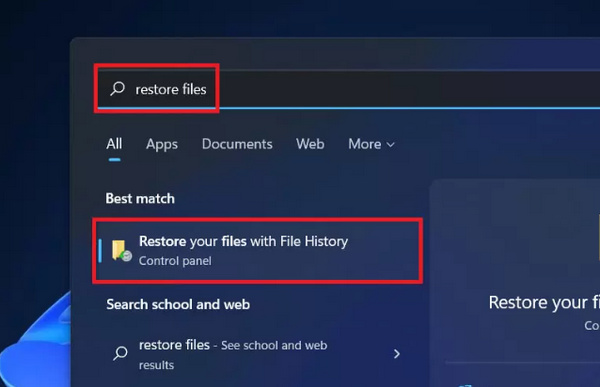
步骤 2。 您还需要一个外部驱动器或网络来使用文件历史记录恢复已删除的 Photoshop 文件。将 USB 插入 PC,然后在文件历史记录中搜索是否有丢失的 PSD 或 PSB 文件。然后,选择它并右键单击它,然后单击 恢复到 按钮恢复已删除的 Photoshop 文件。
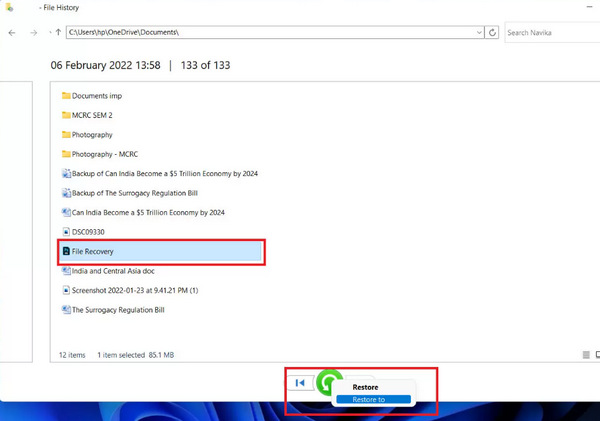
苹果:
步骤 1。 敲打 命令 + 空格键 一起进入 时间机器.
步骤 2。 浏览文件并选择所需的 PSD 文件。单击 恢复 在 Mac 上恢复 Photoshop 文件。
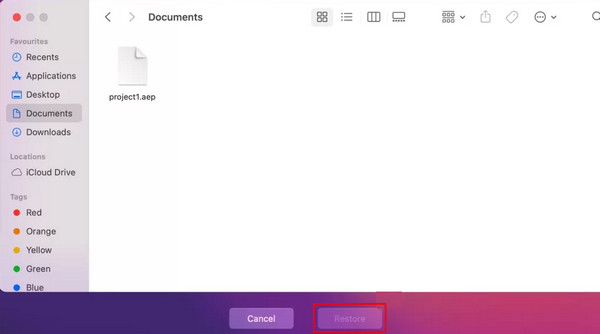
第 5 部分:从最近的文件中恢复未保存的 Photoshop 文件
还有另一个机会来恢复未保存的 Photoshop 文件,那就是 最近的 文件。当您找不到未保存的 PSD 文件时,您可以前往 最近的 运气。
点击 文件 Photoshop 左上角的按钮,然后 打开最近 按钮。然后,您可以检查是否有最近的 PSD 文件。如果您没有长时间不使用 Photoshop,则很有可能通过这种方式恢复 Photoshop 文件。
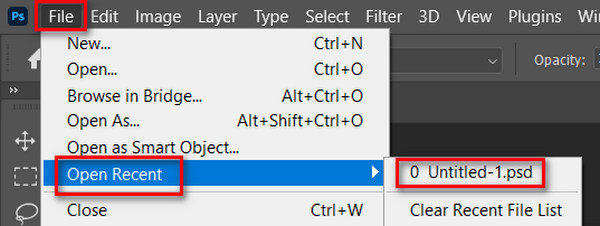
第 6 部分:从临时文件夹恢复 Photoshop 文件
如果电脑突然死机,自动保存功能就无法正常工作,这时您可以从 Temp 文件夹中恢复未保存的 Photoshop 文件。
在Windows上
你可以输入 C:/用户/用户名/应用程序数据/本地/Temp/ 在运行窗口上。然后,添加 PSD 文件的特定扩展名。您将在这里看到 Photoshop Temp 文件。
在Mac上
在 Mac 上运行终端,路径为:Finder > 应用程序 > 终端。然后,输入 打开$ TMPDIR 和去 临时物品. 找到您想要的 PSD 文件并使用 Photoshop 打开它。
结语
您可以轻松地 恢复丢失的 Photoshop 文件 以 6 种出色的方式。您还可以注意到,其中许多都有前提条件,您必须提前打开特定功能。所以, Apeaksoft数据恢复 当您意外丢失 Photoshop 项目时,这是恢复 Photoshop 文件最简单的方法。它不需要任何先决条件,您可以扫描 PC 以获得恢复未保存或已删除的 Photoshop 文件的机会。我们希望您能够恢复 Photoshop 中珍贵的项目。
相关文章
本教程向您展示如何在 Photoshop 中删除背景并保持背景透明而不损失图像质量。
使用Photoshop去除水印并不困难。查看本文详细教程;您将很快掌握 Photoshop。
这是我们的综合指南,演示如何像专业人士一样在 Adobe Photoshop 中锐化图像。
想在 Adobe Photoshop 中制作高分辨率的图像但不知道如何做? 这篇文章提供了使用 Photoshop 提高图像分辨率的详细指南。

